Xiaomi Mi スマホ タスク(アプリ履歴)を消すとキャッシュが消える問題と対策について
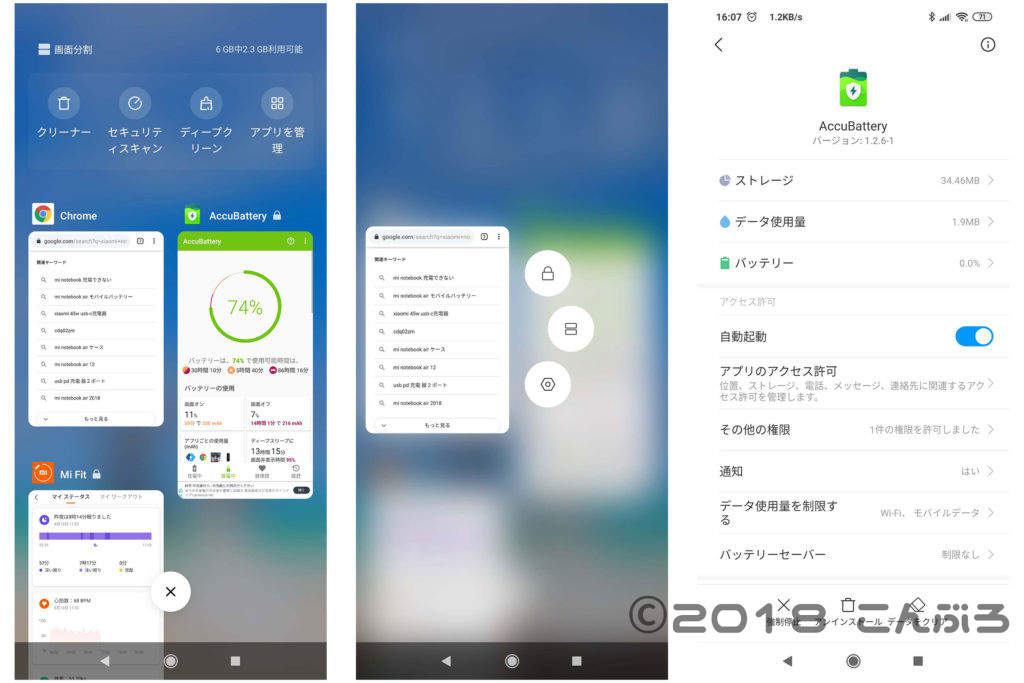
Xiaomi Mi 9 を使っていて困ったことになりました。
なんと
タスク(アプリ履歴)のバックグラウンドにあるアプリを削除すると、一時データもガッツリ消されてしまうのですッ!
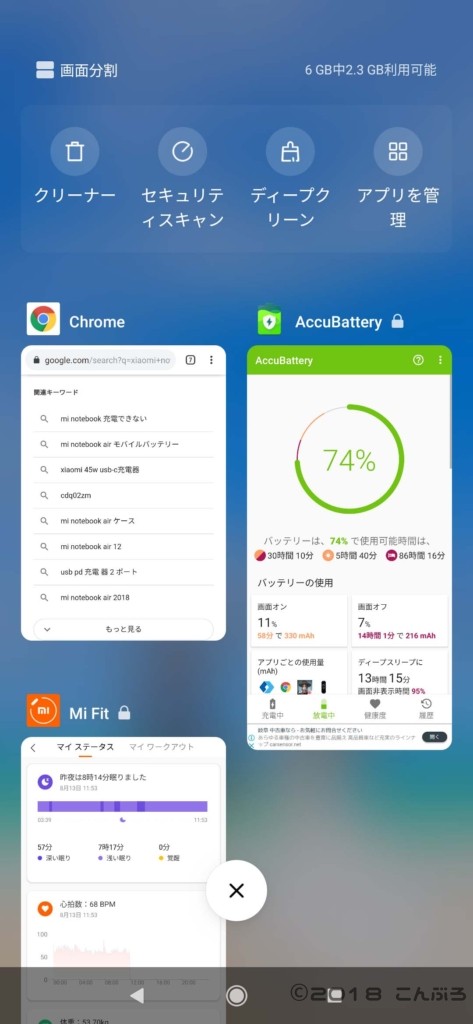
画面下の×で全て削除、もしくは各アプリを左右にスライドすることで1つずつ削除します。
具体的な例を挙げるとすると “AccuBattery" というバッテリーの健康度や寿命を確認するアプリを使っているのですが、常駐アプリとして、どのアプリで*mAh電池が減った、今回の充電でバッテリーの健康度は97%だった、等記録してくれるものがあります。
今まで使用してきたAndroidの場合、タスクから削除してもアプリをもう一度つけるとちゃんと記録が継続されているので何も不自由さはなかったのですが、Xiaomi Mi 9の場合、タスクから削除すると完全にリセットされてしまい役に立たなくなるアプリが出てきました。。
やっとの思いで常駐させる方法を見つけたのでご紹介します!
タスク(アプリ履歴)からアプリを消してもバックグラウンド処理が消えなくする方法
タスク(アプリ履歴)を開く
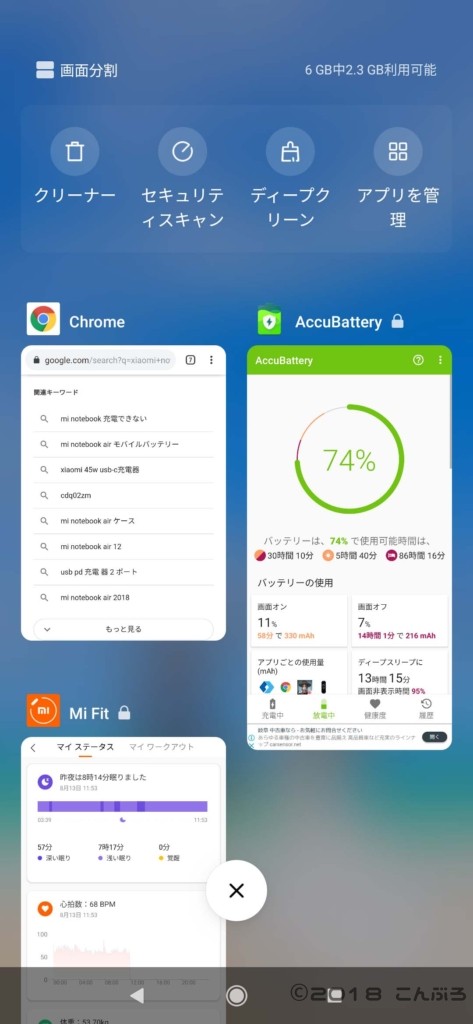
ナビゲーションバーの■(タスク アプリ履歴)を押し、バックグラウンドアプリを表示します。
データを消したくないアプリを長押しする
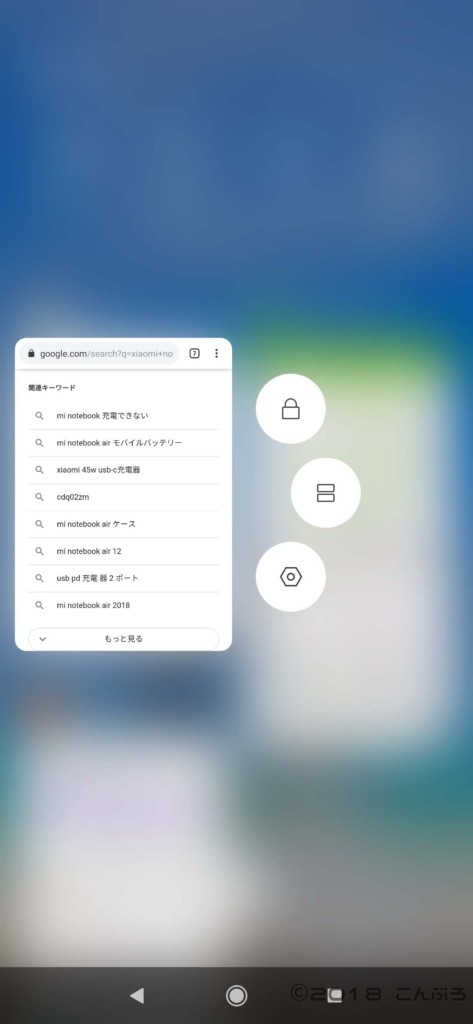
次に、X(バックグラウンドアプリの全削除)を押しても消したくないアプリを長押しします。
実は、長押しすることで、鍵マーク、長方形x2マーク、歯車マークの3つが選択できるようになります。
鍵マークを押し、アプリをロックする
最後に、鍵マーク(3アイコン中、一番上のアイコン)をクリックすることでバックグラウンドアプリから削除されないようにロックをかけることができます!
わかっていれば一瞬で終わる作業なんですが、設定画面を延々探し続けました 笑
それ以外の条件でアプリが勝手に終了してしまう場合
上記の条件以外でアプリが勝手に終了してしまう場合、バッテリーセーバー等の影響でアプリに影響が出ている可能性があります。
歯車マークを押し、アプリの設定情報画面を開く
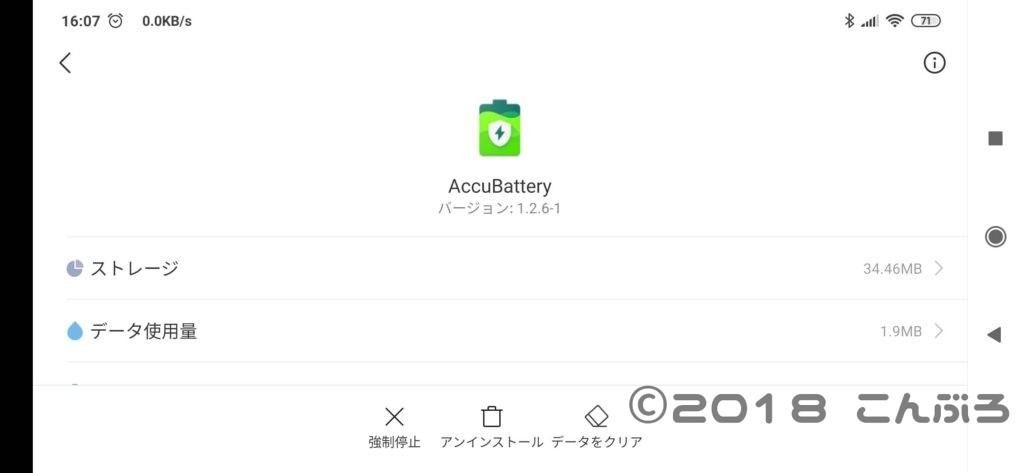
先ほど同様、ナビゲーションバーの■(タスク アプリ履歴)を押し、バックグラウンドアプリを表示します。
設定を見直したいアプリを長押しし、鍵マーク、長方形x2マーク、歯車マークの3つが選択できるようになります。
歯車マークを選択します。これでアプリの設定画面が開きます。
アクセス許可項目 “バッテリーセーバー" 項目を確認する
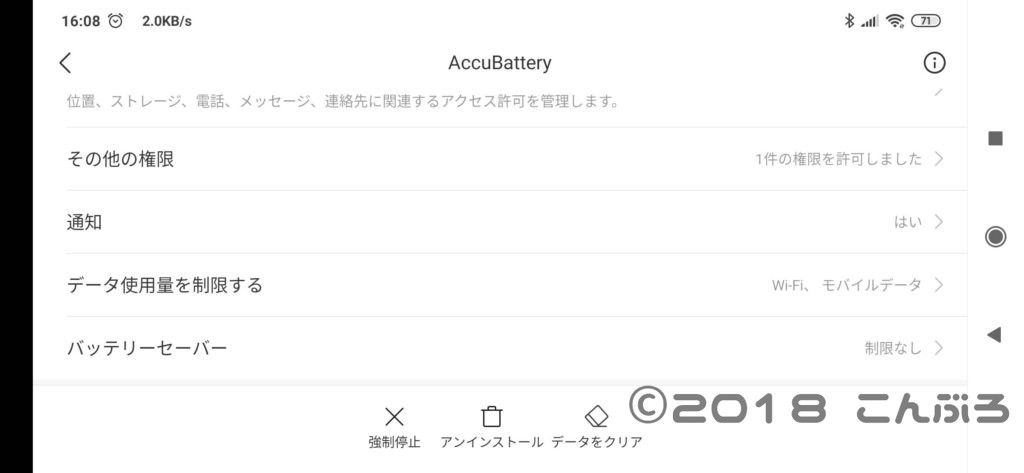
この画面ではアプリの自動起動、アクセス許可、権限、データ使用量の制限、バッテリーセーバー等の設定が行えます。
不都合が発生している場合、見直してみると良いでしょう。
特にバッテリーセーバー項目はデフォルト 推奨になっています。制限なしに調整すると良いかもしれません。
アプリ履歴から削除すれば、綺麗さっぱりクリーンな環境に調整してくれる。この処理の方が本来正しい気はしますが、大事な常駐アプリまでデータを削除されてしまうので解決できてよかったです!
以上、Xiaomi スマホでタスク(アプリ履歴)から削除しても、情報を維持しつづける方法についてでした!




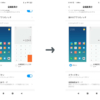

ディスカッション
コメント一覧
まだ、コメントがありません